Современные смартфоны и планшеты – универсальные устройства, что способны заменить различные гаджеты и девайсы. Например, выступить в качестве проводного или беспроводного модема. А ещё мобильное устройство способно заменить обычный микрофон.
Порядок действий
Для использования смартфона/планшета в качестве микрофона понадобится соответствующее приложение – WO Mic. Утилита устанавливается на компьютер и мобильное устройство, а после синхронизации выполняет функцию виртуального устройства, что приложения воспринимают как обычный микрофон.
Подготовительный процесс состоит из трех этапов:
- Установка программы и настройка компьютера.
- Установка программы и настройка мобильного устройства.
- Сопряжение компьютера со смартфоном.
Читайте также:
Как подключить наушники к компьютеру
Голосовой поиск Яндекс и Google: как включить на Андроид, в Яндекс Браузере, на компьютере
Этап 1: подготовка компьютера
Откройте официальный сайт для загрузки клиента и драйвера для ПК.
Запустите установку клиента WO Mic. Нажмите «Next» что бы продолжить.
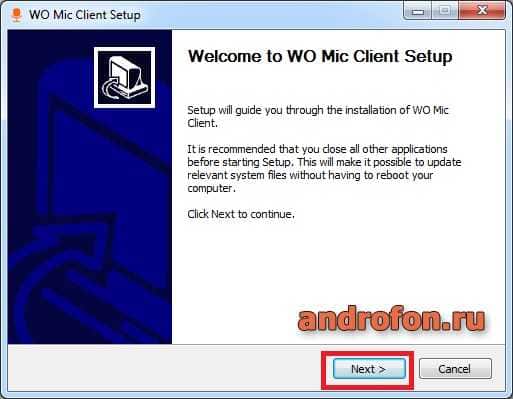
Выберите компоненты установки, после чего нажмите «Next».
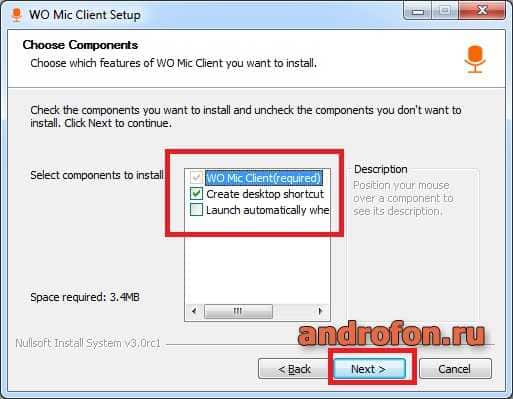
Укажите папку для установки программы. Для начала установки нажмите на кнопку «Install».
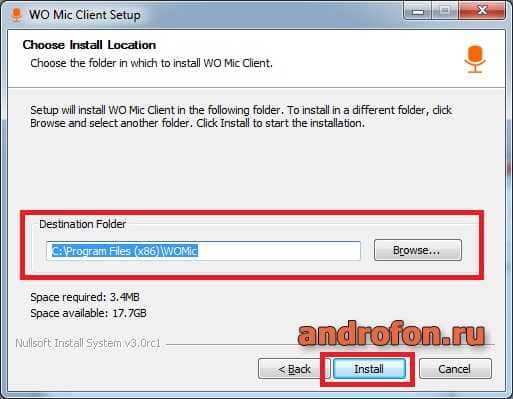
Дождитесь окончания установки, что занимает обычно до минуты. Нажмите на кнопку «Finish», что бы покинуть программу.
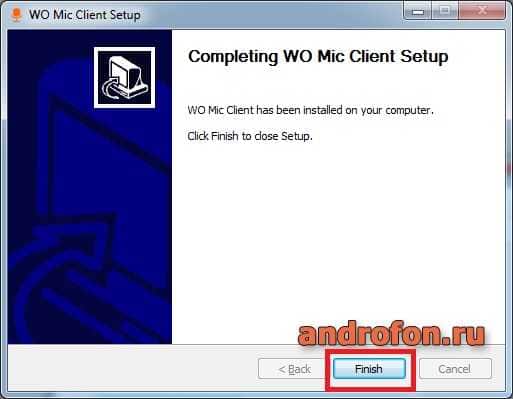
Далее установите WO Mic драйвер. В окне программы укажите версию операционной системы, если программа не определила версию Windows автоматически. После чего нажмите «Install».
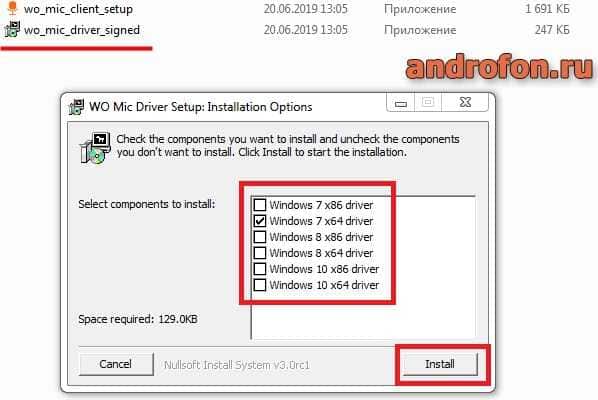
Появится предложение установить драйвер, подтвердите установку.

Процесс установки займет примерно 1-2 минуты. В завершение нажмите на кнопку «Close», что бы покинуть программу.
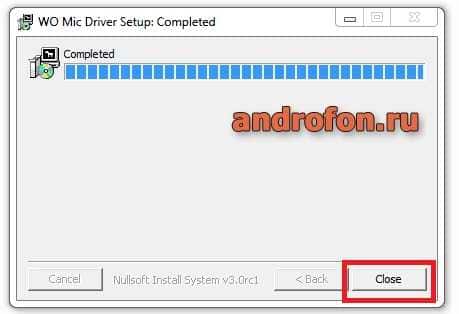
Этап 2: подготовка мобильного устройства
Установите программу WO Mic на мобильное устройство через магазин приложений Google Play. Подходят устройства с версией Android 4.0+.
Активируйте «Режим отладки по USB». Подробную инструкцию по активации смотрите в статье «Режим отладки по USB для Android-устройств».
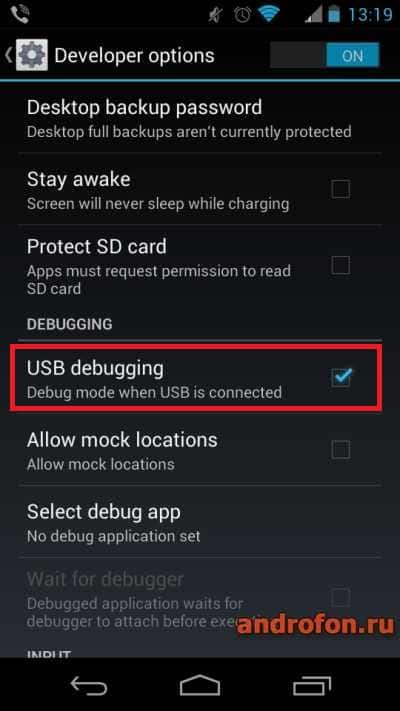
Запустите приложение. В главном меню нажмите на кнопку в виде шестеренки, что бы попасть в настройки.
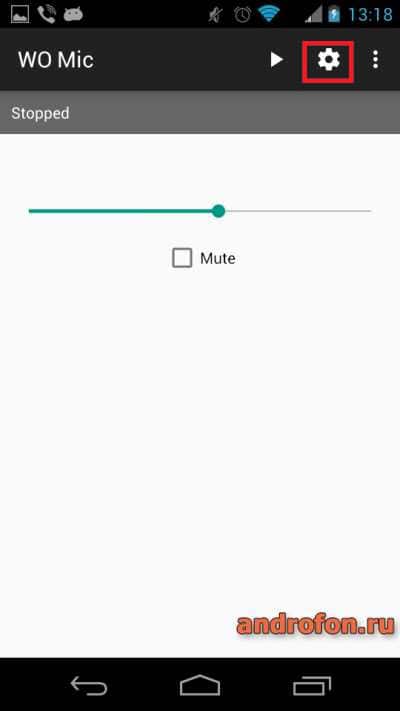
В настройках в поле «Transport» выберите вариант USB.
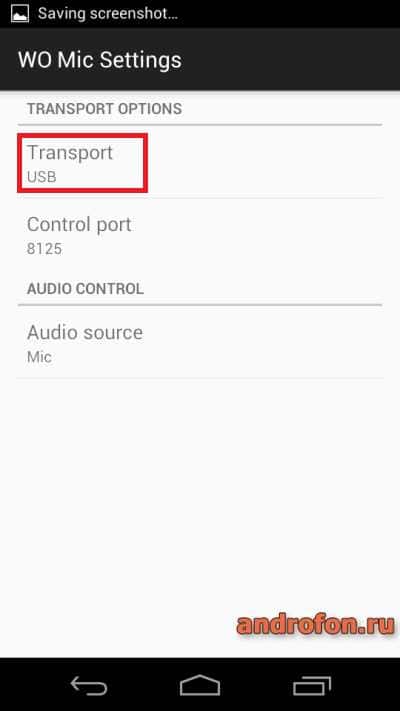
Так же в настройках в поле «Audio source» укажите вариант «Mic».
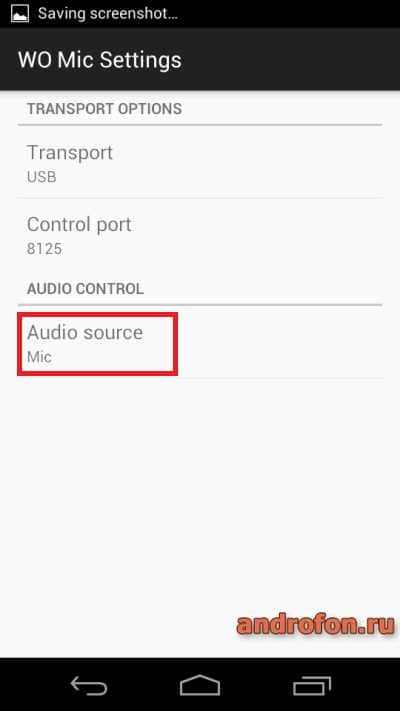
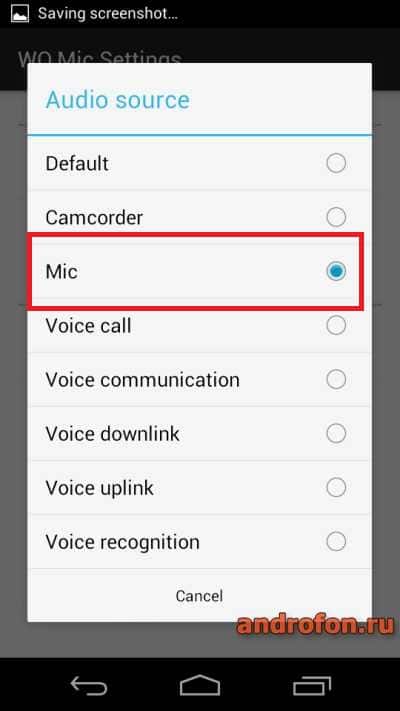
Вернитесь в главное меню, где нажмите на кнопку «play».
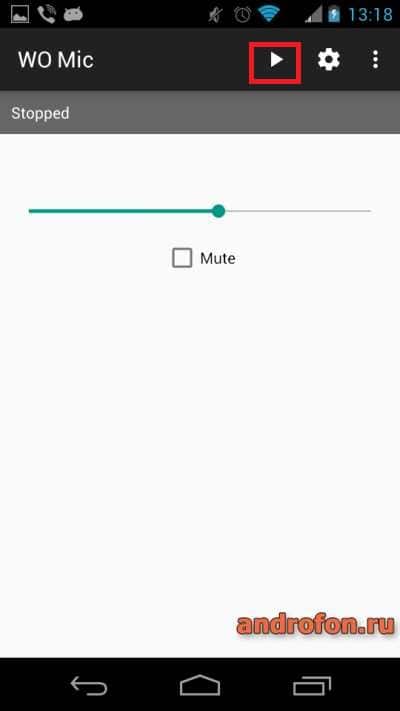
После чего подключите USB кабель.
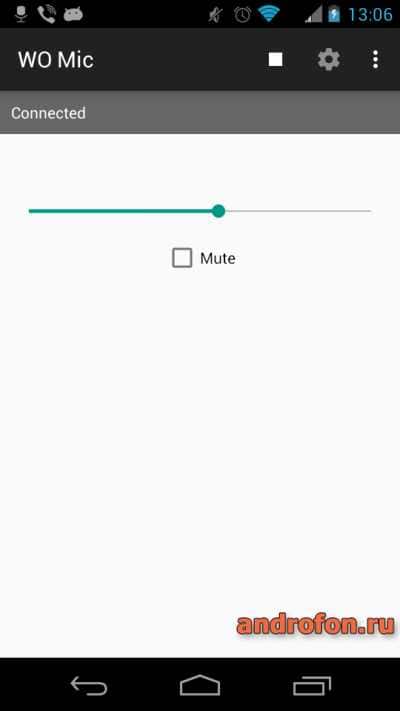
Этап 3: сопряжение
Убедитесь, что на компьютере стоят драйвера и система опознает мобильное устройство. Если драйвера нет, установите, руководствуясь информацией из статьи «USB драйвера для Андроид на ПК».
Запустите клиент WO Mic на компьютере. Нажмите на кнопку «Connection».
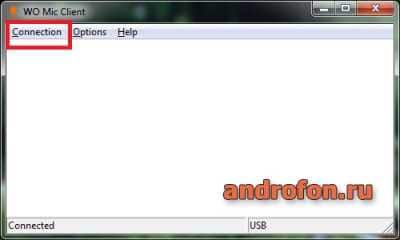
В выпадающем списке выберите «Connect…».
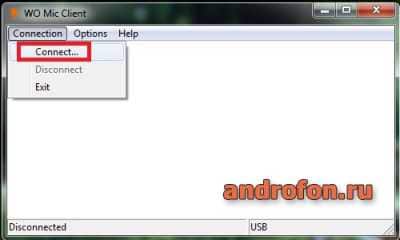
В новом окне укажите вариант подключения «USB», после чего нажмите «ОК»
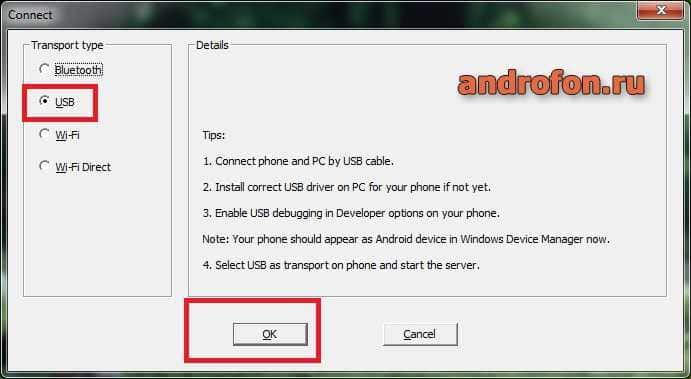
Если подключение удалось, надпись «Disconnected» сменится на «Connected».
Для настройки звука откройте «Устройство воспроизведения», где нажмите на вкладку «Запись».
Что бы отобразить отключенные устройства, нажмите в свободном месте правой кнопкой мышки и выберите «Показывать отсоединенные устройства».

Активируйте «Стерео микшер». Вызовите контекстное меню, где нажмите «Включить».

После активации «Стерео микшера» программы, например Skype позволяют настроить звук в настройках.
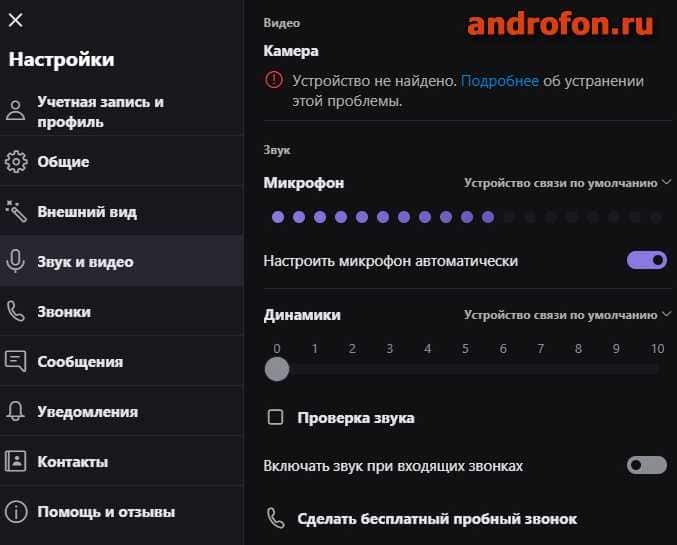
Вывод
Теперь вы знаете, как использовать телефон как микрофон для компьютера. Всего 5-7 минут потраченного времени позволят вам обойтись без покупки микрофона. Так же такой метод пригодится для работы и общения в экстренном случае, когда часто используемый микрофон вышел из строя.
А какие способы сопряжения и использования смартфона в качестве микрофона знаете вы? Поделитесь своим мнением в комментариях под статьей.


нет стерео микшера. все так сделал драйвера коннект приложение откладка всё есть, но нет стерео микшера
Драйвера на материнскую плату, телефон установлены?
По какой-то причине не выводит звук в приложения
При использовании прослушивания в приложении все слышно
Но если я выбираю это приложение в качестве микрофона, то звук не идет
Вообще не в одно приложение звук не выводит?
А что делать если нет шестерёнки?
Возможно приложение обновилось. Что-то может быть на месте шестеренки появилось?
У меня ошибка сетвого сокета 10054
Возможно проблемы с севером либо же неполадки у провайдера.
Вылезает окно с ошибкой.
драйвера установил, все сделал по инструкции, телефон к ПК подключил, но выходит ошибка:
«No devise is detected on USB ports»
Телефон подключен, приложение запущено. что делать?
Драйвера установлены? Телефон опознан системой? Кабель поддерживает передачу данных?
В пункте там где написано: В новом окне укажите вариант подключения «USB», после чего нажмите «ОК». после того как нажимаю «ОК» у меня сразу вылезает окошко с ошибкой.
С какой ошибкой? Попробуйте подключить телефон к ПК, а потом выбрать USB.